iPhone 대면 데이터 마이그레이션의 전체 과정에 대한 자세한 설명
- WBOYWBOYWBOYWBOYWBOYWBOYWBOYWBOYWBOYWBOYWBOYWBOYWB앞으로
- 2024-04-07 14:10:051215검색
PHP 편집자 Zimo는 iPhone 대면 마이그레이션 데이터의 전체 프로세스에 대한 자세한 분석을 제공합니다. 새로운 iPhone을 사용할 때, 우리 모두는 기존 휴대폰의 데이터를 새 기기로 완전히 이전할 수 있기를 바랍니다. 이 과정을 시도해 보신 분이라면 꽤 어렵다는 것을 느끼셨을 것입니다. 하지만 걱정하지 마십시오. 데이터 백업 및 복원 단계는 물론 보안을 보장하기 위해 Face ID 또는 Touch ID를 설정하고 사용하는 방법을 포함한 자세한 솔루션을 제공해 드리겠습니다. 이 기사는 iPhone 대면 데이터 마이그레이션의 방법과 단계를 완전히 이해하여 새로운 iPhone을 사용할 때 더 많은 걱정과 노력을 덜 수 있도록 도와줍니다!
1. 새 iPhone을 켜고 iOS 12.4 이상을 실행하는 현재 iPhone 옆에 놓습니다. 빠른 시작 화면이 현재 iPhone에 나타나며 Apple ID를 사용하여 새 iPhone을 설정하는 옵션을 제공합니다. 사용하려는 Apple ID가 맞는지 확인한 다음 계속을 탭하세요. 이 옵션이 표시되지 않고 현재 장치에서 계속할 수 없는 경우 Bluetooth가 켜져 있는지 확인하세요.
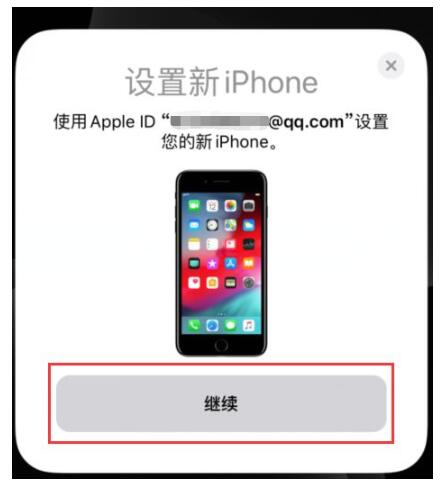
2. 새 iPhone에 애니메이션이 나타날 때까지 기다리세요. 현재 iPhone을 새 iPhone 위로 들어 올린 다음 애니메이션을 뷰파인더 중앙에 맞춥니다. "새 iPhone에서 완료"라는 메시지가 나타날 때까지 기다립니다. 현재 iPhone의 카메라를 사용할 수 없는 경우 수동 확인을 탭하고 나타나는 단계를 따르세요.
3. 메시지가 표시되면 새 iPhone에 현재 iPhone의 비밀번호를 입력하세요.
4. 지침에 따라 새 iPhone에서 Face ID 또는 Touch ID를 설정하세요.
5. "iPhone에서 전송"을 탭하여 기존 iPhone에서 새 iPhone으로 데이터 전송을 시작하세요. Apple Pay, Siri 등의 특정 설정을 기존 iPhone에서 새 iPhone으로 전송할지 여부도 선택할 수 있습니다. .

6. Apple Watch를 가지고 있고 새 iPhone을 설정하는 경우 Apple Watch 데이터 및 설정을 전송할 것인지 묻는 메시지가 표시됩니다.
7. 두 장치를 서로 옆에 놓고 iPhone 데이터 마이그레이션 프로세스가 완료될 때까지 연결합니다. 전송 시간은 사용 중인 연결 유형, 네트워크 상태, 전송되는 데이터 양 등 여러 요인에 따라 달라집니다.
참고: 두 가지 방법으로 기존 장치에서 새 장치로 데이터를 전송할 수 있습니다. 하나는 무선이고, 다른 하나는 현재 Lightning-USB 3 카메라 어댑터와 Lightning-USB 케이블 장비를 사용하여 연결하는 것입니다.
새 iOS 기기로 데이터를 전송한 후 휴대전화 설정 프로세스를 완료하려면 몇 가지 단계를 더 완료해야 할 수도 있습니다. 여기에는 메일, 연락처 및 캘린더 설정 확인, 앱 알림 켜기, Bluetooth 액세서리 페어링, Apple Pay에 카드 추가, 구독 관리 등이 포함됩니다.
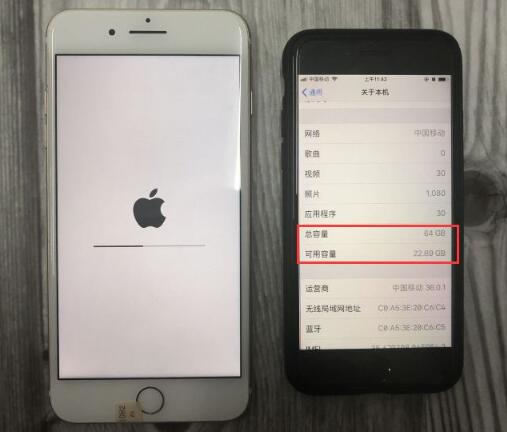
위 내용은 iPhone 대면 데이터 마이그레이션의 전체 과정에 대한 자세한 설명의 상세 내용입니다. 자세한 내용은 PHP 중국어 웹사이트의 기타 관련 기사를 참조하세요!

